Hola Search ist ein Browser-Entführer, der den Browsern Internet Explorer, Google Chrome oder Mozilla Firefox hinzugefügt werden kann. Die Anwendung gelangt nach dem Download von Software aus dem Internet in Computersysteme, da sie normalerweise mit kostenlosen Anwendungen gebündelt wird. Die Symbolleiste ändert Ihre Startseite, die Standard-Suchmaschine und die neue Tab-Seite in Holasearch.com. Das Layout dieses neuen Suchinstruments ähnelt anderen Suchmaschinen. Es bietet Web-, Bilder-, Video- und Nachrichtensuchen, Shortcuts zu Google, den Google Kalender und Yahoo! Maps an. Die meisten Menschen wissen allerdings nicht, dass der Parasit seinen Entwicklern Geld bringt, indem Werbeanzeigen angezeigt werden. Das müssen nicht unbedingt Pop-Up Werbeanzeigen sein – sie könnten auch mit den Suchresultaten vermischt werden, wodurch Sie nie wissen, ob Sie auf einen für Ihre Suche relevanten Link oder ein gesponsertes Resultat klicken.
Obwohl das Programm Ihr System nicht direkt beschädigt, kann es Sie über die angezeigte Werbung auf betrügerische Webseiten weiterleiten oder Sie dazu bringen, auf einen infizierten Link zu klicken, der in Ihren Suchresultaten aufgelistet ist. Das Schlimmste an Hola Search ist aber die Tatsache, dass das Schurkenprogramm ohne die Zustimmung des Benutzers in das System gelangt. Die Malware wird normalerweise mit Freeware gebündelt und Sie bemerken unter Umständen gar nicht, dass sie auf Ihrem Computer installiert wird. Indem Sie die benutzerdefinierte Installation wählen, können Sie die Installation von Hola Search allerdings mit großer Wahrscheinlichkeit vermeiden. Sie müssen einfach jede Auswahl für die Installation von zusätzlichen Anwendungen, die Sie nicht kennen, aufheben.
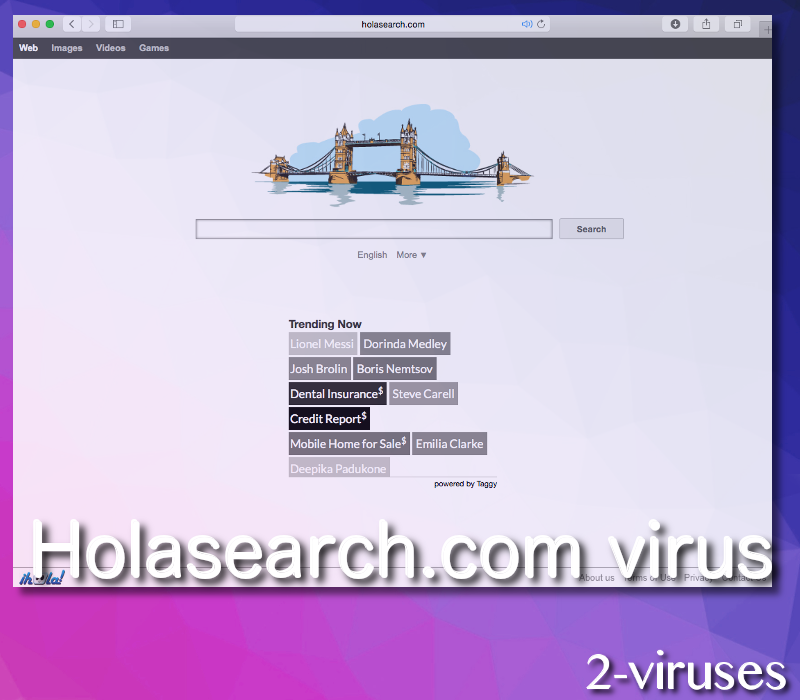
Sie sollten auch wissen, dass die Symbolleiste Cookies und andere Tracking-Technologien verwendet, um Ihre Surfgewohnheiten aufzuzeichnen. Diese Informationen werden zu Marketingzwecken verwendet. Solche Anwendungen werde normalerweise von Dritten erstellt und mit kostenloser Software gebündelt, um ihre Produkte zu Geld zu machen. Wir empfehlen Ihnen dringend, Hola Search zu entfernen, falls Sie diese Anwendung auf Ihrem Computer bemerken.
Gehen Sie auf Start- Systemsteuerung und klicken Sie auf „Programme deinstallieren“. Suchen Sie nach Einträgen, die mit Hola Search in Verbindung stehen und klicken Sie auf die nebenstehende Schaltfläche „Deinstallieren/Ändern“. Abhängig vom von Ihnen benutzten Browser sollten Sie danach die unten stehenden Anweisungen befolgen:
Für IE:
- Öffnen Sie den IE und klicken Sie auf “Extras” – “Add-Ons verwalten”.
- Wählen Sie “Symbolleisten und Erweiterungen” und deinstallieren Sie alle Einträge, die mit Hola Search in Verbindung stehen.
- Klicken Sie auf “Suchanbieter”, wählen Sie die Suchmaschine, die Sie früher verwendet haben, und machen Sie diese zu Ihrem Standard-Suchanbieter. Wählen Sie danach “Suchvorschläge” und klicken Sie auf “Vorschläge deaktivieren”, um diese Option zu deaktivieren.
- Gehen Sie auf “Extras” – “Internetoptionen” und wählen Sie den Karteireiter “Allgemein”. Klicken Sie auf “Standardseite” oder geben Sie den Namen einer beliebigen Webseite, zum Beispiel google.com, ein. Klicken Sie auf OK, um die Änderungen zu speichern.
Für Mozilla Firefox:
- Öffnen Sie Mozilla Firefox und gehen Sie auf “Extras” – “Add-Ons”.
- Wählen Sie “Erweiterungen” – Hola Search und klicken Sie auf “Deinstallieren”.
- Gehen Sie auf “Firefox” – “Optionen”. Setzen Sie die Startup-Startseite zurück oder ändern Sie sie auf google.com.
Für Google Chrome:
- Klicken Sie auf das Google Chrome Menü und wählen Sie “Optionen”.
- Wählen Sie die Basisoptionen und ändern Sie die Google Chrome Startseite auf google.com oder eine andere Webseite. Klicken Sie danach auf “Suchmaschinen verwalten…”
- Wählen Sie “Google” und machen Sie es zu Ihrer Standard-Suchmaschine.
Lasen Sie schließlich einen kompletten Systemscan mit einem seriösen Antispyware-Programm, zum Beispiel mit Spyhunter, laufen. Vergessen Sie nicht, dieses auf die aktuellste Version upzugraden, bevor Sie den Systemscan durchführen.
Weitere Informationen über Hola Search finden Sie auf der englischen Webseite.
Programme zur automatischen Entfernung von Malware
(Win)
Hinweis: Spyhunter findet Parasiten wie Hola Search und hilft Ihnen dabei, diese kostenlos zu entfernen. limitierte Testversion verfügbar, Terms of use, Privacy Policy, Uninstall Instructions,
(Mac)
Hinweis: Combo Cleaner findet Parasiten wie Hola Search und hilft Ihnen dabei, diese kostenlos zu entfernen. limitierte Testversion verfügbar,